电脑端安卓模拟器安装使用教程
Android模拟器模拟环境安装及使用教程
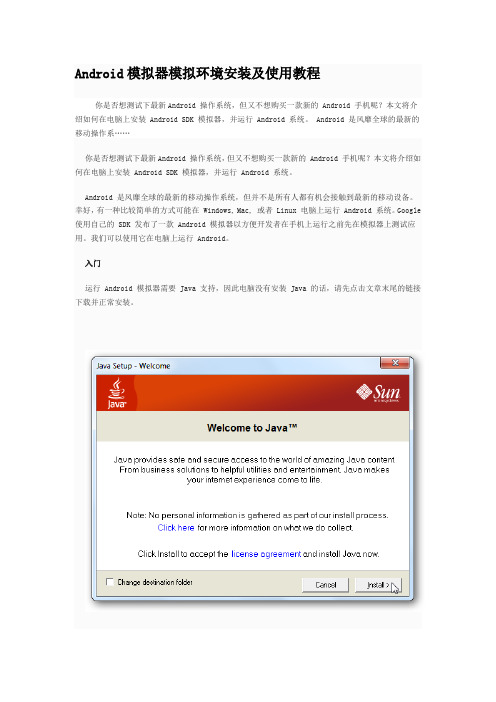
Android模拟器模拟环境安装及使用教程你是否想测试下最新Android 操作系统,但又不想购买一款新的 Android 手机呢?本文将介绍如何在电脑上安装 Android SDK 模拟器,并运行 Android 系统。
Android 是风靡全球的最新的移动操作系……你是否想测试下最新Android 操作系统,但又不想购买一款新的 Android 手机呢?本文将介绍如何在电脑上安装 Android SDK 模拟器,并运行 Android 系统。
Android 是风靡全球的最新的移动操作系统,但并不是所有人都有机会接触到最新的移动设备。
幸好,有一种比较简单的方式可能在 Windows, Mac, 或者 Linux 电脑上运行 Android 系统。
Google 使用自己的 SDK 发布了一款 Android 模拟器以方便开发者在手机上运行之前先在模拟器上测试应用。
我们可以使用它在电脑上运行 Android。
入门运行 Android 模拟器需要 Java 支持,因此电脑没有安装 Java 的话,请先点击文章末尾的链接下载并正常安装。
提示:安装 Java 的时候,注意不要安装价值的 Yahoo 工具栏。
然后,从 Google 下载电脑对应版本的 Android SDK (文末有链接)。
下载完成后解压。
Windows 操作系统下,双击 SDK Setup.exe 就可以开始在电脑上运行 Android 模拟器。
SDK 会从 Google 的服务器检查可更新的套件。
如果看到 SSL 错误信息,找到后台运行的“Android SDK and AVD Manager” 窗口,并单击左侧的设置标签。
在这里,取消“Force https://… sources to be fetched using http://…” 框,单击确定,然后重新打开安装程序。
此时将会安装一些包。
我们可以有选择性的安装一些包,然后点击“Insatll” 按钮在电脑上安装 Android 模拟器。
PC电脑安卓模拟器bluestacks安装图文教程
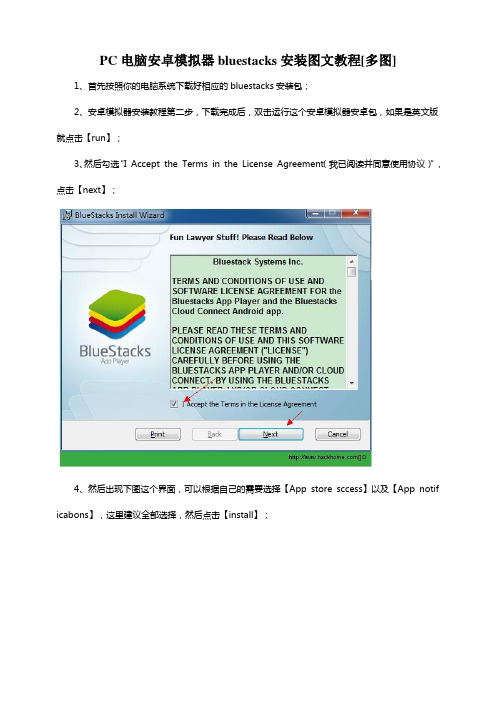
PC电脑安卓模拟器bluestacks安装图文教程[多图]1、首先按照你的电脑系统下载好相应的bluestacks安装包;2、安卓模拟器安装教程第二步,下载完成后,双击运行这个安卓模拟器安卓包,如果是英文版就点击【run】;3、然后勾选“I Accept the Terms in the License Agreement(我已阅读并同意使用协议)”,点击【next】;4、然后出现下图这个界面,可以根据自己的需要选择【App store sccess】以及【App notif icabons】,这里建议全部选择,然后点击【install】;5、安卓模拟器安装教程第五步,然后安卓模拟器会自动开始安装,我们只要耐心的等待模拟器安装完毕;6、安装完毕后,如果出现下面这张图所示提醒你【是否更新】的选项,大家可以根据自己的需要选择,其中【Install Now】是立即更新安卓模拟器,【Remind Me Later】是以后再说。
7、安卓模拟器安装教程第七步,安卓模拟器安装完成后,我们点击【Finsh】,然后模拟器会自动在电脑桌面上创建一个快捷方式,我们点击运行安卓模拟器,就会出现下图的界面;8、这样我们就可以使用安卓模拟器在电脑上玩绝大部分安卓游戏了,只要下载好安卓的APK安装包,然后鼠标右键点击这个安装包,选择【Opem with Bluestacks APK Installer】,也就是选择使用bluestacks安装该APK程序的意思;安卓模拟器运行接界面下载好的安卓APK文件9、安卓模拟器安装教程第九步,等待一会,电脑右下角就会提醒你游戏安装完毕;安卓APK安装中10、然后我们回到安卓模拟器界面,选择【MY A pps】,也就是【我的应用】,里面会显示出我们安装好的安卓应用,直接双击想要打开的应用图标就可以将该应用打开了。
电脑上安装安卓虚拟机
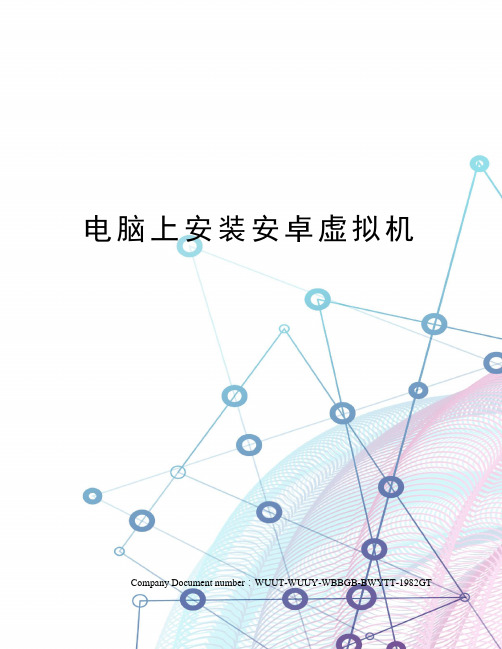
电脑上安装安卓虚拟机 Company Document number:WUUT-WUUY-WBBGB-BWYTT-1982GT一、安装JDK1.下载下载地址:2.打开下载到的文件开始安装,就安装在C盘。
安完进入下一步。
二、安装Android SDK1.下载 Android SDK 。
安卓官网下载已被河蟹,在这里附上我在网盘的下载地址。
我用的是目前最新版本的,android-sdk_r09-windows。
Dbank下载:优盘下载:2.将下载到的android-sdk_r09-windows解压到C盘根目录下,将android-sdk_r09-windows文件夹重命名为,以便后面的操作。
3.在系统环境变量中增加系统变量SDK_ROOT,并让它指向android SDK安装目录之下的tools文件夹。
具体方法如下(WIN7):1)在桌面我的电脑图标上右键“属性”,选择“高级系统设置”,选择“环境变量(N)”,然后在下面的系统变量中选择“新建”,在变量名一栏输入“SDK_ROOT”,变量值一栏输入tools文件夹所在的路径,然后确定。
(XP系统下是:右键我的电脑->属性->高级->环境变量,然后和上面的一样。
)4.修改系统环境变量中的path,在其后增加内容” ;C:\\platform-tools”。
(双引号里的内容都要一起放到最后面)最后一路确定下去。
如下图:5.打开C:\里的SDK ,界面如下:选择Accept All,然后选择Install,开始漫长的下载和安装,慢慢等,这一步还是主要取决于你的网速,要有耐心。
这一步完成了后面的都很简单了。
6.终于安装好上一步了,这一步我们要创建一个Android虚拟机。
先选择左边的Virtual devices,然后选择右边的New,在弹出的对话框中的设置参照下面的图片:单击Create AVD,稍等一下,就弹出了创建成功的对话框,单击OK.,开始运行。
电脑上安装安卓手机模拟器的方法(以windowsXP为例)

电脑上安装安卓手机模拟器的方法(以windowsXP为例) 这个方法目前可以模拟系统,从各种安卓系统的手机,到安卓系统的平板电脑都可以模拟,而且可以安装所有安卓程序,可以上网、登 QQ、听音乐等等。
跟在手机和平板电脑上的操作和功能几乎一样。
由于安装和设置比较复杂,特意为大家写个详细的安装教程,以windowsXP为例。
工具/原料 ·java JDK 1.6 ·sdk模拟器 ·安装apk程序到手机或模拟器的工具:APK安装器 ·光盘映像文件制作/编辑/转换工具:UltraISO软碟通 步骤/方法 1、设置电脑系统的环境变量。
在桌面【我的电脑】上点击鼠标右键,选择【属性】菜单,即打开了系统属性对话框。
在【高级】选项卡中,单击【环境变量】按钮,即打卡了环境变量的对话框。
这里要添加三处的环境变量! 在系统变量里面,新建一个系统变量: 变量名:JAVA_HOME 变量值:C:\Program Files\Java\jdk1.6.0_10 还要新建一个系统变量:(注意符号) 变量名:classpath 变量值:.;%JAVA_HOME%\lib; 另外一个环境变量Path 默认已经有了,选中它,并点击【编辑】按钮,对其进行编辑。
变量值里面,在原有的的前面加入这个值C:\Program Files\Java\jdk1.6.0_10\bin; 2、下载并安装java JDK 1.6。
可以去网上搜索下载,可以在这个地址去下载: 文件下载完了如下: 然后安装这个它很简单,一步步安装过去就好了。
3、安装最新的sdk模拟器。
我在这里下载的: 下载并解压,不需要安装,直接放到一个可用空间比较大的磁盘,因为到时候里面还要装很多东西。
比如我解压后放在E盘的。
4、接下来依次进入sdk文件夹,找到tools文件夹,里面有很多文件,我们可以看到emulator.exe那个绿色机器人的图标,但是现在新版SDK中双击是无法运行的,我们提供一个简单的方法来创建一个模拟器,双击 android.bat 文件如图(如果用户到这一步无法继续是因为没有安装JRE,可以参考Android 1.5 AVD创建答疑一文使用另一种方法创建): 5、运行这个程序后,会打开几个窗口,不要去管它。
电脑安装apk方法

电脑安装apk方法在日常使用中,我们经常会遇到需要在电脑上安装apk文件的情况,比如在进行Android开发时需要在电脑上调试应用程序,或者在使用模拟器的时候需要安装应用程序。
本文将介绍几种常见的电脑安装apk的方法,并提供相应的操作步骤。
方法一:使用Android模拟器Android模拟器是一种能够在电脑上模拟Android系统的工具。
通过它,我们可以在电脑上运行和测试Android应用程序。
下面是使用Android模拟器安装apk的步骤:1. 首先,下载并安装一个Android模拟器,比如[Android Studio](2. 启动Android模拟器,并等待其完全加载。
3. 打开模拟器内置的文件管理器应用,或者通过拖拽apk文件到模拟器窗口来安装apk。
4. 在安装完成后,你可以在模拟器的应用列表中找到并打开该应用程序。
使用Android模拟器安装apk的优点是操作简单,不需要真机设备,适合在开发和测试过程中使用。
但也存在一些缺点,比如模拟器的性能可能较低,无法完全模拟真机上的各种情况。
方法二:使用ADB命令Android Debug Bridge(ADB)是Android开发工具包(SDK)中的一项工具,它可以通过USB连接将电脑与Android设备连接起来,并进行各种调试和操作。
下面是使用ADB命令安装apk的步骤:1. 首先,确保电脑上已经安装了Android SDK,并且ADB的环境变量已经配置好。
2. 将Android设备通过USB线连接到电脑,并确保设备处于开发者模式下。
3. 在电脑上打开命令提示符或终端窗口,输入以下命令以确认设备是否成功连接:adb devices如果设备已连接,则会显示设备的序列号。
4. 将apk文件复制到电脑上的某个目录中,并在命令提示符或终端窗口中切换到该目录。
5. 使用以下命令来安装apk文件:adb install <apk文件路径>6. 在安装完成后,你可以在设备的应用列表中找到并打开该应用程序。
在电脑上安装Android模拟器 & 模拟器安装APK的方法

[教程]在电脑上安装Android模拟器 & 模拟器安装APK的方法Android, APK, 模拟器下载我们自己的安机市场AnMarket !各种给力应用都有!如果你还没有Android手机,那么可以先在电脑上安装一个Android模拟器,因为它可以在电脑上模拟出Android手机系统,让你也能体验一下它强大的魅力。
一、在电脑上安装Android模拟器二、在模拟器安装APK的方法一、在电脑上安装Android模拟器1、由于Android模拟器需要在Java环境才能运行,先下载Java安装吧。
(如已有Java环境的可跳过此步)打开下载页面:/html/view-2473.html选择任意一个下载点。
2、下载安装Android SDK (已包含后面提到的SDK Platform Android 2.2. API 8, revision 2 ):电信下载:/download/android/sdk/android-sdk-windows.zip网通下载:/download/android/sdk/android-sdk-windows.zip下载完成后,解压到某个目录。
例如:E:\android-sdk-windows然后把E:\android-sdk-windows\Tools 完整路径加入到系统Path变量(这一步主要用于以后安装apk软件时方便调用)我的电脑 > 右键属性 > 高级 > 环境变量注意:增加进Path变量时,路径前面要加一个;号3、配置Android 模拟器运行 SDK Setup.exe (在E:\android-sdk-windows目录下)可能会出现错误,访问不了https://修改方法勾选Settings > Force https://...sources to be fetched using http://再选择的Avaiable Packages 进行下载,如下图,如果你只想安装Android2.2的模拟器,就选择SDK Platform Android 2.2. API 8, revision 2 (前面下载SDK时已经包含此组件)不需要重复下载,网友可跳过这个步骤,直接到下面的Virtual Device > new.. 这一步。
电脑端安装安卓模拟器教程

电脑端安装安卓模拟器教程治理提醒:本帖被ybyl 执行加亮操作(2010-11-23)现在流行安卓系统,鉴于囊中羞涩,买不起手机,因此我就在网上找了个安卓模拟器,特整理了一下,发给大伙儿,对安卓系统感爱好的朋友不妨拿来解解馋吧。
方法如下:一.安装java JDK 1.6,并配置以下三个环境变量:下载地址1.添加变量名:JAVA_HOME变量值:C:\Program Files\Java\jdk1.6.0_102.添加变量名:classpath变量值:.;%JAVA_HOME%\lib;3.Path默认差不多有了,找到点编辑,在前面加入那个值C:\Program Files\Java\jdk1.6.0_10\bin;二.安装最新的sdk模拟器下载地址1.在“Android SDK and AVD Manager”窗口的左侧选择“Settings”,如遇到“Failed to fetch URL…” 的错误,那么需要将S方式改为方式2.下载安装插件,选则installed packages,点击update all等会有的插件比较大,请耐心等待2.设置模拟器,看图吧3.启动模拟器如下图,模拟器启动完毕4.设置简体中文三.如何给手机模拟器安装软件在网上下载感爱好的安卓软件,差不多上APK文件,用下面的APK安装器安装到手机模拟器,专门简单,不多说,看图四.如何治理SD卡文件SD卡是个镜像文件,大小为新建时设的数值,我的1024m,地址为:C:\Documents and Settings\****\.android\avd\****.avd\sdcard.img (其中第一个****是你电脑的用户名,第二个****是你自己建的AVD名)找到sdcard.img就可随意读写文件了,我一样用ultraiso,修改完记得储存(此方法前提是要先关掉模拟器)搞了一白天,期望大伙儿喜爱,多支持。
安卓模拟器genymotion的安装与使用图文教程

安卓模拟器genymotion的安装与使⽤图⽂教程⼀、简介⼆、安装genymotion1、注册genymotion登录帐号2、下载安装包登录你的帐号后,进⼊下载页。
如上图,有两种安装包,⼀个是⾃带了虚拟机VirtualBox,另⼀个是没有。
如果你的电脑已经安装了VirtualBox,那你可以选择第⼆种安装包只安装genymotion即可。
另外要注意⼀点,你的电脑要符合上图中“System Requirements”系统配置要求。
3、安装genymotion双击安装包,⼀路next就安装好了。
三、使⽤genymotion虚拟设备(模拟器)1、启动genymotion并登录2、创建虚拟设备(模拟器)点击“+Add”进⼊模拟器选择列表。
如下图。
这⾥,选择你想要创建的模拟器,如上图,选择“Google Nexus 5-4.4.4-API19-1080*1920”这款机⼦,点击“Next”。
如上图,可依据⾃⾝需要修改设备名称,并点击“Next”。
接下来便⾃动下载相关⽂件了,你只需要等待(蛮久的去做别的事情吧)。
模拟器装好后,点击Finish即可。
3、启⽤模拟器双击待启⽤的模拟器,或选择待启⽤的模拟器,点击上⽅的“Start”即可启动模拟器。
如上图,模拟器启动好了,可开始往模拟器上部署你的应⽤了。
4、解决CPU兼容问题安装应⽤到模拟器时,直接将apk包拖拽到模拟器安装会弹出下图提⽰:⼤致意思是:安装失败,虚拟机不能运⾏包含有ARM代码的应⽤。
你可以使⽤X86编码应⽤或在虚拟机上安装⼀个ARM翻译⼯具。
(1)问题简述genymation模拟器是运⾏在CPU为X86架构的PC机上。
⽽⼤多⼿机的CPU是ARM架构,⼀般APK打包也都默认是ARM。
这样就会导致很多ARM应⽤安装到genymation模拟器时提⽰这个错误。
(2)解决⽅法⽅法⼀、使⽤X86编码应⽤。
⽅法⼆、安装ARM翻译⼯具(ARM架构⽀持包)到模拟器上,作为CPU的两种不同架构ARM与X86之间沟通的桥梁。
- 1、下载文档前请自行甄别文档内容的完整性,平台不提供额外的编辑、内容补充、找答案等附加服务。
- 2、"仅部分预览"的文档,不可在线预览部分如存在完整性等问题,可反馈申请退款(可完整预览的文档不适用该条件!)。
- 3、如文档侵犯您的权益,请联系客服反馈,我们会尽快为您处理(人工客服工作时间:9:00-18:30)。
安装使用教程
如今说到什么智能手机最火,那很多人肯定会说android系统的手机。
如果你还没有Android手机,又想买一部试试,可是价格都不便宜,买来不适合自己怎么办?那么可以先在电脑上安装一个Android 模拟器,因为它可以在电脑上模拟出Android手机系统,让你提前体验一下它的魅力。
教程一共分为两步,一是安装模拟器,二是模拟器中安装软件
一、在电脑上安装Android模拟器
二、在模拟器安装APK的方法
一、在电脑上安装Android模拟器
1、由于Android模拟器需要在Java环境才能运行,先下载Java 安装吧。
(如已有Java环境的可跳过此步)
Java环境下载:
/javase/downloads/widget/jdk6.jsp
选择Windows版本,下载完成后,安装即可。
2、下载安装Android SDK:
下载地址:
/android/android-sdk_r05-windows.zip
下载完成后,解压到某个目录。
如:E:\android-sdk-windows(注意,目录不要有中文哦)
然后把E:\android-sdk-windows\Tools 完整路径加入到系统Path变量(这一步主要用于以后安装apk软件时方便调用) 我的电脑 > 右键属性 > 高级 > 环境变量
注意:增加进Path变量时,路径前面要加一个 ; 号
3、配置Android模拟器
运行 SDK Setup.exe (在E:\android-sdk-windows目录下) 可能会出现错误,访问不了https://
解决办法:勾选Settings >Force https://...sources to be fetched using http://
然后再选择的Avaiable Packages进行下载,如下图,
如果你只想安装Android2.2的模拟器,就选择SDK Platform Android 2.2. API 8, revision 2
下载后软件会自动将模拟器安装到android-sdk-windows目录内的,无需用户操作,然后直接到 Virtual Device> new.. 这一步。
选择安装 (install Selected)
下载速度不敢恭维,你家网速再快也白搭,真是太慢了! 只能耐心等待,,
下载完了之后,再回到Virtual Device> new..
在Name项随便填写一个名字 , 在Target选择Android2.2-API Level 8,
在Size里填写SD卡的大小,其它选择默认即可。
然后点击 Create AVD
创建成功!选择Start启动,来看一下android系统它的真面目吧。
注意:如果你的系统“我的文档”转移了位置,可能会启动失败。
解决办法是:进入“我的文档”把.android目录复制到
WIN7位置为:用户目录下
XP位置为:用户目录下
如果按上面修改后依然无法启动,那么得把配置文件里面的路径改为你相应的地址。
在开启模拟器前,还会有个窗口弹出,如下图,无需选择,直接点击“Launch”按钮进入模拟器。
会看到Android手机系统正在启动中,,第一次启动时间会比较长,耐心等待。
进入系统后,是跟手机上的界面一模一样的。
再来其他几个界面图看看
刚进去时,默认是英文系统,可通过语言设置改为中文 Settings - > Language & Keyboard -> Select language
至此,Android模拟器安装调试完毕,里面还没有任何的软件,
下面再来说说如何安装软件吧。
二、在模拟器安装APK的方法
1、先运行Android模拟器,启动你刚刚装好的Android手机系统,准备好你需要安装apk软件。
例如,我把手机QQ的APK下载好放到电脑桌面上,文件名为:QQ.apk
2、打开命令行CMD窗口(从开始菜单输入CMD 回车)
输入 adb install Desktop\QQ.apk敲回车
注意哦,不要在开启模拟器的同时插着其他android手机,否则无法识别安装的。
点击回车后或看到如下图的内容
看到Success就说明安装成功了,如果安装失败,还会给出相应的问题原因。
这里有个小技巧,在输入 adb install 之后用鼠标把apk安装文件直接拖到命令行窗口中,它就会自动填写地址了,无需自己输入文件的路径。
再回到android模拟器上看看,是不是已经多了一个QQ的图标。
其它android软件也是这样安装的。
好了,快去体验一下全新的android系统吧,装上一些软件,感受一下android系统给你带来的强大功能!。
